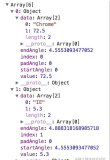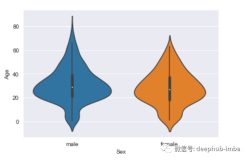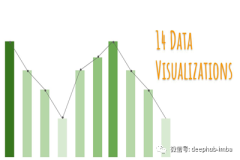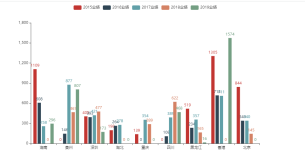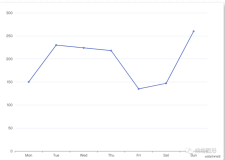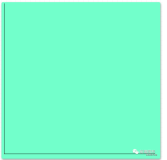本节书摘来自华章社区《Tableau数据可视化实战》一书中的第2章,第2.10节创建箱线图,作者(美)Ashutosh Nandeshwar,更多章节内容可以访问云栖社区“华章社区”公众号查看
2.10 创建箱线图
盒须图也就是箱线图,展示的是度量的分布。这个分布包括度量值的25%、50%、75%分位点以及最大最小值。在盒子里显示25%、50%、75%四分位点的值,触须(Whisker)上显示最小值和最大值。由于Tableau不支持直接创建箱线图,此方法是在Tableau里创建箱线图的一个变通方法。
准备工作
使用样例文件Sample-Superstore Sales (Excel)。打开一个新的工作表并选择Sample-Superstore Sales (Excel)作为数据源。
实现步骤
一旦数据加载出来,执行以下的步骤通过特定类型来创建运输费用的箱线图:
Step01 将Dimensions(维度)里的Container(容器)拖放到Rows(行)里。
Step02 将Measures(度量)里的Unit Price(单位价格)拖放到Columns(列)里。
Step03 点击顶端工具栏里的Analysis(分析)菜单选项,取消选中Aggregate Measures(聚合度量)来解除聚合数。
Step04 右击x轴,点击Add Reference Line(添加参考线),如图2.10所示。
Step05 点击Add Reference Line(添加参考线)选项框里的Distribution(分布)板。
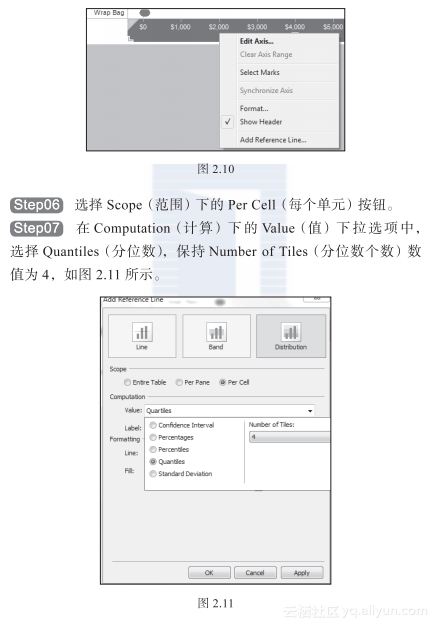
Step08 在Computation(计算)下的Label(标签)下拉选项中,选择None(无)。
Step09 在Formatting(格式化)下的Line(线)下拉选项中,选择第一个厚实线。
Step10 在Formatting(格式化)下的Symmetric(对称)格式化框中打勾,如图2.12所示。
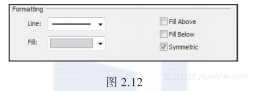
Step11 在Formatting(格式化)下的Fill(填充)下拉选项中,选择从第一列顶端数下去的第四个默认灰色。
Step12 点击OK(确认)按钮。
Step13 为了给最小值添加触须,右击x轴然后点击Add Reference Line(添加参考线)。
Step14 保持Line(线)板块处于选中状态。
Step15 选择Scope(范围)下的Per Cell(每个单元)选项。
Step16 在Line(线)下的Value(值)下拉菜单中,选择Minimum(最小值),如图2.13所示。
Step17 在Line(线)下的Label(标签)下拉菜单里,选择None(无)。
Step18 在Formatting(格式化)下的Line(线)下拉菜单里,将线的颜色改为红色。
Step19 点击OK(确认)按钮。
Step20 依照13~19步骤添加最大值的触须,将步骤16中的选择Minimum(最小值)改为选择Maximum(最大值)。最后所得的箱线图如图2.14所示。
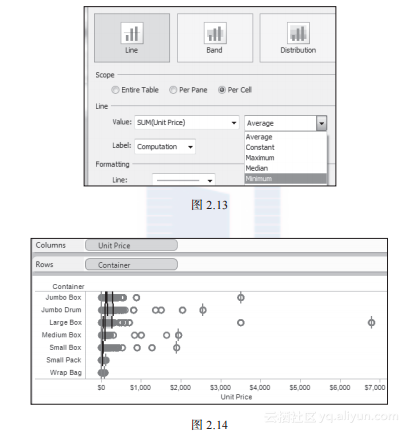
实现原理
尽管Tableau不提供创建箱线图的快捷方式,但是添加参考线是创建箱线图的一个非常有效的方式。添加参考线为用户观察趋势、分布以及方差提供了便利。在这种情况下的箱线图,我们使用分位数(也就是四分位数)添加参考分布及最小–最大线。